如何解决无法连接网络的问题
发布时间:2023-01-03 12:07:51
在使用Windows 10工作时会遇到形形色色的问题,比如开机发现无法连接网络。那么如何进行故障排除呢?下面小编与你分享具体步骤和方法。
Windows 10操作系统
01、启动Windows 10操作系统,如图所示。点击任务栏搜索框,开始使用Cortana(小娜)智能语音助理。
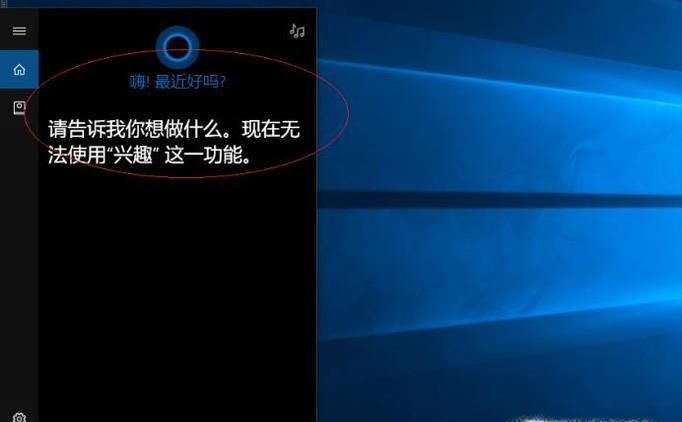
02、如图所示,搜索框输入"控制面板"。Cortana(小娜)显示搜索结果,点击"最佳匹配→控制面板"项。
03、唤出"控制面板"程序窗口,如图所示。点击"网络和Internet"图标,用户可以根据自己的喜好和需要对系统进行设置。
04、如图所示,唤出"网络和Internet"选型界面。点击"网络和共享中心"图标,用于查看网络状态、更改网络设置。
05、唤出"网络和共享中心"选项界面,如图所示。点击左侧"更改适配器设置"图标,下步将进行排除开机发现无法连接网络的故障。
06、如图所示,弹出"网络连接"对话框。鼠标右击"WLAN"图标,弹出快捷菜单选择"属性"项。
07、弹出"WLAN 属性"对话框,如图所示。选择"网络→此连接使用下列项目→Internet协议版本4"项,点击"属性"按钮。
08、如图手动输入IP地址,完成排除开机发现无法连接网络的故障。本例到此结束,希望对大家能有所帮助。